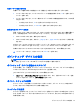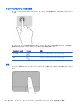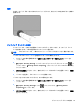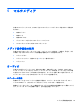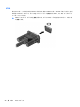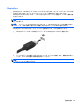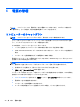Computer Preparation-Windows 7
内蔵テンキーの機能の切り替え
内蔵テンキーの通常の文字入力機能とテンキー機能とを一時的に切り替えることができます。
●
テンキーがオフのときに、テンキーのナビゲーション機能を使用するには、fn キーを押しながら
テンキーを押します。
●
テンキーがオンのときに、テンキー部分のキーボードの文字入力機能を使用するには、以下の操
作を行います。
◦
小文字を入力するには、fn キーを押しながら文字を入力します。
◦
大文字を入力するには、fn + shift キーを押しながら文字を入力します。
別売の外付けテンキーの使用
通常、外付けテンキーのほとんどのキーは、Num Lock がオンのときとオフのときとで機能が異なり
ます。(出荷時設定では、Num Lock はオフになっています)。たとえば、以下のようになります。
●
Num Lock がオンのときは、数字を入力できます。
●
Num Lock がオフのときは、矢印キー、page up キー、page down キーなどのキーと同様に機
能します。
外付けテンキーで Num Lock をオンにすると、コンピューターの Num Lock ランプが点灯します。外
付けテンキーで Num Lock をオフにすると、コンピューターの Num Lock ランプが消灯します。
作業中に外付けテンキーの Num Lock のオンとオフを切り替えるには、以下の操作を行います。
▲
コンピューターではなく、外付けテンキーの num lk キーを押します。
ポインティング デバイスの使用
注記: お使いのコンピューターに付属しているポインティング デバイス以外に、外付け USB マウ
ス(別売)をコンピューターの USB ポートのどれかに接続して使用できます。
ポインティング デバイス機能のカスタマイズ
ボタンの構成、クリック速度、ポインター オプションのような、ポインティング デバイスの設定を
カスタマイズするには、Windows の[マウスのプロパティ]を使用します。
[マウスのプロパティ]にアクセスするには、以下の操作を行います。
●
[スタート]→ [デバイスとプリンター]の順に選択します。次に、お使いのコンピューターを表
すデバイスを右クリックして、[マウス設定]を選択します。
ポイント スティックの使用
ポイント スティックを移動したい方向に向かって押しつけます。ポイント スティックの左右のボ
タンは、外付けマウスの左右のボタンと同様に機能します。
タッチパッドの使用
ポインターを動かすには、タッチパッド上でポインターを動かしたい方向に 1 本の指をスライドさせ
ます。左のタッチパッド ボタンおよび右のタッチパッド ボタンは、外付けマウスの左右のボタンと
同様に使用します。
ポインティング デバイスの使用
21